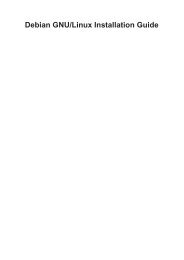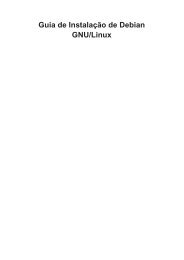Debian GNU/Linux – Installationsanleitung - di - Debian
Debian GNU/Linux – Installationsanleitung - di - Debian
Debian GNU/Linux – Installationsanleitung - di - Debian
Erfolgreiche ePaper selbst erstellen
Machen Sie aus Ihren PDF Publikationen ein blätterbares Flipbook mit unserer einzigartigen Google optimierten e-Paper Software.
Anhang D. Verschiedenes<br />
Die PPPoE-Verbindung, <strong>di</strong>e während der Installation eingerichtet wird, ist auch nach dem Neustart<br />
im neu installierten System verfügbar (siehe Kapitel 7).<br />
Um während der Installation <strong>di</strong>e Möglichkeit zu haben, PPPoE einzurichten und zu nutzen, müssen<br />
Sie von einem der verfügbaren CD-ROM-/DVD-Images installieren. Von anderen Installationsmethoden<br />
(z.B. Netzwerk-Boot wird PPPoE nicht unterstützt).<br />
Eine Installation über PPPoE hat viel mit jeder anderen Installation gemeinsam. Die folgenden Schritte<br />
erklären <strong>di</strong>e Unterschiede.<br />
• Booten Sie den Installer mit dem Parameter modules=ppp-udeb 3 . Dies sorgt dafür, dass <strong>di</strong>e<br />
benötigte Komponente für <strong>di</strong>e Einrichtung von PPPoE automatisch geladen und gestartet wird.<br />
• Folgen Sie den normalen einführenden Schritten der Installation (Sprache, Land, Auswahl der Tastatur,<br />
Laden der zusätzlichen Installer-Komponenten 4 ).<br />
• Im nächsten Schritt folgt <strong>di</strong>e Erkennung der Netzwerk-Hardware, um alle im System vorhandenen<br />
Ethernet-Karten zu identifizieren.<br />
• Danach wird <strong>di</strong>e eigentliche Einrichtung von PPPoE gestartet. Der Installer prüft alle erkannten<br />
Ethernet-Schnittstellen auf einen vorhandenen PPPoE-Konzentrator (eine Art Server, der PPPoE-<br />
Verbindungen bereitstellt).<br />
Es ist möglich, dass der Konzentrator beim ersten Versuch nicht gefunden wird. Dies kann gelegentlich<br />
bei langsamen oder überlasteten Netzen vorkommen oder bei fehlerbehafteten Servern. In<br />
den meisten Fällen ist ein zweiter Versuch, den Konzentrator zu erkennen, erfolgreich. Wählen Sie<br />
dazu Konfiguriere und starte eine PPPoE-Verbindung aus dem Hauptmenü des Installers.<br />
• Nachdem der Konzentrator gefunden wurde, werden Sie aufgefordert, <strong>di</strong>e Einwahldaten (PPPoE-<br />
Benutzername und Passwort) einzugeben.<br />
• Jetzt wird der Installer versuchen, mit den eingegebenen Daten eine PPPoE-Verbindung<br />
aufzubauen. Wenn <strong>di</strong>e Daten korrekt sind, sollte <strong>di</strong>e Verbindung hergestellt werden und der<br />
Installer sollte <strong>di</strong>e Internetverbindung nutzen können, um (falls nötig) Pakete herunterzuladen.<br />
Sind <strong>di</strong>e eingegebenen Daten nicht korrekt oder ein anderer Fehler tritt auf, bricht der Installer<br />
ab, aber Sie können erneut versuchen, PPPoE zu konfigurieren, indem Sie den Menüpunkt<br />
Konfiguriere und starte eine PPPoE-Verbindung auswählen.<br />
D.6. Der Grafische Installer<br />
Die grafische Version des Installers ist nur für eine begrenzte Anzahl von Architekturen verfügbar,<br />
unter anderem für Intel x86. Die Funktionalität des grafischen Installers ist grundsätzlich <strong>di</strong>e gleiche<br />
wie <strong>di</strong>e des normalen Installers, da er <strong>di</strong>e gleichen Programme verwendet, nur mit einem anderen<br />
Frontend (Be<strong>di</strong>enoberfläche).<br />
Obwohl <strong>di</strong>e Funktionalität identisch ist, hat der grafische Installer trotzdem einige bedeutende Vorteile.<br />
Der hauptsächliche Vorteil ist, dass mehr Sprachen unterstützt werden, nämlich solche, <strong>di</strong>e einen<br />
Zeichensatz verwenden, der mit dem normalen „newt“-Frontend nicht dargestellt werden kann. Außerdem<br />
gibt es einige weitere Vorteile bezüglich der Be<strong>di</strong>enung, zum Beispiel <strong>di</strong>e Nutzung einer Maus<br />
sowie <strong>di</strong>e Möglichkeit, in einigen Fällen mehrere Fragen in einem Bild darstellen zu können.<br />
3. Siehe Abschnitt 5.1.6 bezüglich weiterer Informationen darüber, wie man einen Boot-Parameter hinzufügt.<br />
4. Das Installer-Modul ppp-udeb wird als eine der zusätzlichen Komponenten geladen. Wenn Sie mit mittlerer oder<br />
niedriger Priorität (Experten-Modus) installieren, können Sie ppp-udeb auch manuell auswählen, statt den „modules=pppudeb“-Parameter<br />
am Boot-Prompt einzugeben.<br />
143